| On this page |
アニメーションのリターゲット操作を実行できるようにするには、まず最初に、アニメーションの 転送先 のリターゲットしたいターゲットキャラクタと、アニメーションの 転送元 のリターゲットしたいソースアニメーションのスケルトンまたはキャラクタを取り込む必要があります。
この工程を補助するために、キャプチャ(スキン)、キャラクタをKineFXにインポートするための方法がいくつか用意されています。
SOPキャラクタまたはディスクから取り込んだキャラクタをアンパックする ¶
-
Stash SOPノードや
Object Merge SOPノードでスタッシュ(貯蔵)された/まとめて取り込まれたSOPアニメーションスケルトンまたはキャラクタをその場でアンパックしたいのであれば、
Character Unpack SOPノードを使用することで、それらのノードに保存されているキャラクタデータをアンパックすることができます。
-
ディスクに保存されたSOPキャラクタのデータストリームをアンパックする際にディスクのシーケンスファイルを使用するのか、ライブストリームを使用するのかオプションで選べるようにしたいのであれば、
Character I/O SOPノードを使用すると良いでしょう。
-
ディスクのファイルに保存されたSOPアニメーションスケルトンまたはキャラクタをインポートしたいのであれば、従来の
File SOPノードを使用します。
モーションキャプチャデータを取り込む ¶
以下の方法でモーションキャプチャデータをKineFXに取り込むことができます:
-
Mocap Import SOPノードまたは File > Import > Motion Capture メインメニュー項目を使用することで、Acclaim、BioVision、Motion AnalysisといったモーションキャプチャアニメーションファイルをKineFXに取り込むことができます。
-
Mocap Stream SOPノードを使用することで、Faceware Studio、Live Link Face、Optitrack Motive、Perception Neuron、Rokoko Studio、Vicon Shogun、Xsens MVNからライブモーションキャプチャデータをKineFXに直接ストリームすることができます。
-
Mocap Stream SOPノードを使用することで、 生の ライブモーションキャプチャデータ(UDPまたはTCP)をKineFXにストリームすることができます。
モーションキャプチャをKineFXに取り込んだりストリーム化する方法に関する情報は、モーションキャプチャの扱い方を参照してください。
群衆のエージェントを取り込む ¶
以下の方法でエージェントまたはエージェントクリップをKineFXに取り込むことで、それらをSOPキャラクタやモーションクリップとして使用することができます:
-
Agent Animation Unpack SOPノードを使用することでエージェントからSOPアニメーションスケルトンを生成することができます。
-
Agent Animation Unpack SOPノードを使用することでエージェントからモーションクリップまたは複数モーションクリップ(パックされたモーションクリップ)を生成することができます。
-
Agent Character Unpack SOPノードを使用することでエージェントからSOPキャラクタを生成することができます。
Tip
Agent Animation Unpack SOP が自動的に生成したアニメーションスケルトンのジョイント階層がアニメーションの転送先のリターゲットしたいSOPキャラクタと異なっている場合、
Rig Copy Transforms SOPノードを使用することで、そのアニメーションスケルトンのジョイントをターゲットキャラクタに拘束させることができます。
Solarisまたは他のソースからUSDデータを取り込む ¶
以下の方法でUsdSkelキャラクタ(Solarisステージ内のSkelRootプリミティブ下にあるSkeltonプリミティブ)からアニメーションスケルトン、キャラクタ、キャプチャ(スキン)を取り込むことができます:
-
USD Animation Importノードを使用することで、UsdSkelキャラクタからアニメーションスケルトンを取り込むことができます。
-
USD Character Importノードを使用することで、UsdSkelキャラクタを取り込むことができます。
-
USD Skin Importノードを使用することで、UsdSkelキャラクタのキャプチャ(スキン)を取り込むことができます。
FBXデータをインポートする ¶
以下の方法でFBXファイルをKineFXにインポートすることができます:
-
FBX Animation Import SOPノードを使用することで、FBXアニメーションスケルトンをインポートすることができます。
-
FBX Character Import SOPノードを使用することで、FBXキャラクタをインポートすることができます。
-
FBX Skin Import SOPノードを使用することで、FBXキャラクタのキャプチャ(スキン)をインポートすることができます。
オブジェクトレベルのキャラクタデータまたはHDAsを取り込む ¶
Scene Character Import SOPノードを使用することで、オブジェクトレベルのキャラクタまたはHDAsをKineFXに取り込むことができます。

Tip
これでキャラクタをKineFXにしたことでそのキャラクタに何か問題が生じた場合は、キャラクタをKineFXに取り込んだ後のそのキャラクタのトラブルシューティングを参照してください。
最良の結果を得るには、以下の操作を行ないます:
-
Scene Character Import SOPノードを選択します。
-
Import タブで、 Geometry 以外のすべての Type を無効にします。
これによって、スキン変形の役割を担っているジオメトリのみが取り込まれます。

Typeパラメータ
他のDCCからキャラクタデータを取り込む ¶
FBXデータをインポートするまたはSolarisまたは他のソースからUSDデータを取り込むを参照してください。
キャラクタをKineFXに取り込んだ後のそのキャラクタのトラブルシューティング ¶
問題: キャラクタのグローバルスケールが無効になっている ¶
-
問題1: 取り込んだアニメーションスケルトンまたはキャラクタが本来あるべきスケールよりも著しく大きかったり小さかったりする場合、Houdiniと異なる ワールド単位 (例えば、メートルではなくてセンチメートル)を使用したソースからアニメーションスケルトンまたはキャラクタを取り込んでいる可能性があります。
解決策: この問題を修正するには、あなたがキャラクタやモーションデータの取り込みで使用したKineFXインポート系ノード上で Convert Units パラメータを見つけて、それを 有効 にしてください。
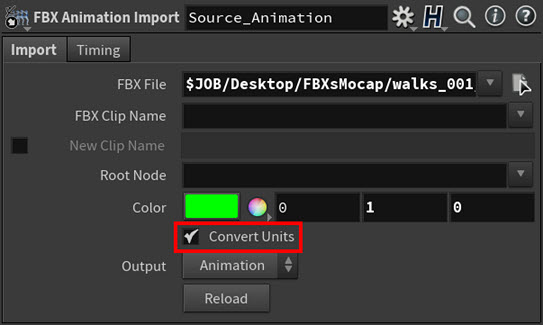
例: FBX Animation Import SOPノードのConvert Unitsパラメータ -
問題2: リターゲットしたいソースキャラクタまたはターゲットキャラクタのサイズが著しく異なる場合、
Rig Match Pose SOPノードの境界ボックスによるマッチングを使用することで、自動的にそれらのスケルトンのサイズを変更してお互いのサイズを合わせることができます。
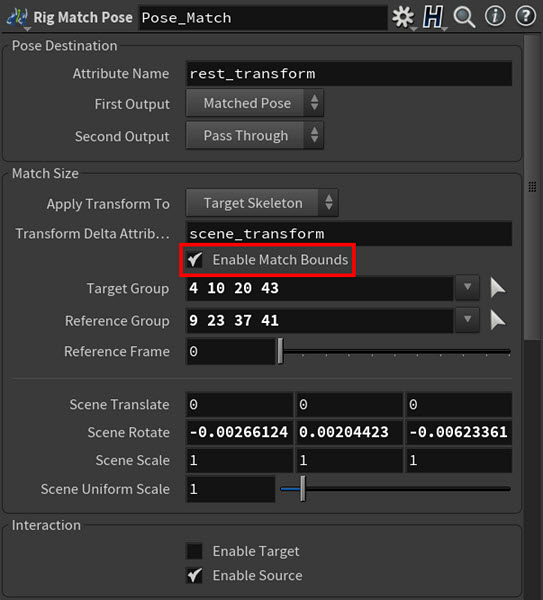
例: Rig Match Pose SOPノードのEnable Match Boundsパラメータ
問題: スケルトンが別々のジョイントチェーンに分解されている ¶
アニメーションスケルトンまたはキャラクタをKineFXに取り込んだ時に、その階層の一部が うまくいかない ことがあります。
この問題を修正するには、その分解されたジョイントチェーンを再取り付けする必要があります。
Skeleton SOPノードまたは
Parent Joints SOPノードを使用することでジョイントを再接続することができます。
問題: コントロールオブジェクトが見つからない、または、壊れている ¶
キャラクタリグを取り込んだ時に、コントロールジオメトリとそのコントロールジオメトリが駆動させるジョイントとのリンクの処理が 生きない 、または、コントロールジオメトリがまったく生きていないことがよくあります。
この問題を修正するには、コントロールジオメトリをキャラクタに再取り付けするか、または、新しくコントロールを取り付ける必要があります。 詳細は、コントロールジオメトリのセットアップを参照してください。